Jak vložit obrázek do Excelu 2013
Excel je primárním využitím pro ukládání, porovnávání a analýzu dat, ale pouhý počet nástrojů a možností, které mají uživatelé Excelu, z něj činí mnohem všestrannější program. Například můžete použít tabulku k vytvoření objednávkového formuláře nebo faktury, což obvykle vyžaduje trochu odlišný přístup, než jaký byste udělali, kdybyste vyráběli pouze tabulku. Jedním ze způsobů, jak vylepšit vzhled formuláře, je zahrnutí loga vaší společnosti do formuláře.
Vložte obrázek nebo logo do tabulky v aplikaci Excel 2013
Existuje mnoho dalších důvodů, proč byste mohli chtít vložit obrázek do tabulky aplikace Excel 2013, ale toto je hodně, které vidím hodně. Naštěstí je to jednoduchá věc a jakmile je obrázek umístěn, je dokonce docela snadné jej podle potřeby přesunout nebo změnit jeho velikost. Tento tutoriál také předpokládá, že máte obrázek, který chcete někde vložit do svého počítače. Pokud jej ještě nemáte, vyhledejte tento obrázek a před začátkem tohoto procesu jej získejte na svém počítači.
Krok 1: Otevřete tabulku v aplikaci Excel 2013.
Krok 2: Klikněte na kartu Vložit v horní části okna.

Krok 3: V pásu karet klikněte na tlačítko Obrázky .
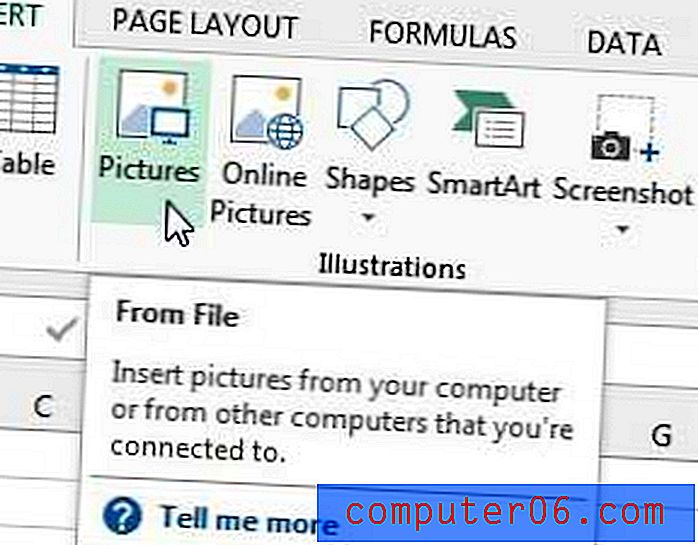
Krok 4: Vyhledejte obrázek, který chcete vložit, vyberte jej a klikněte na tlačítko Vložit .
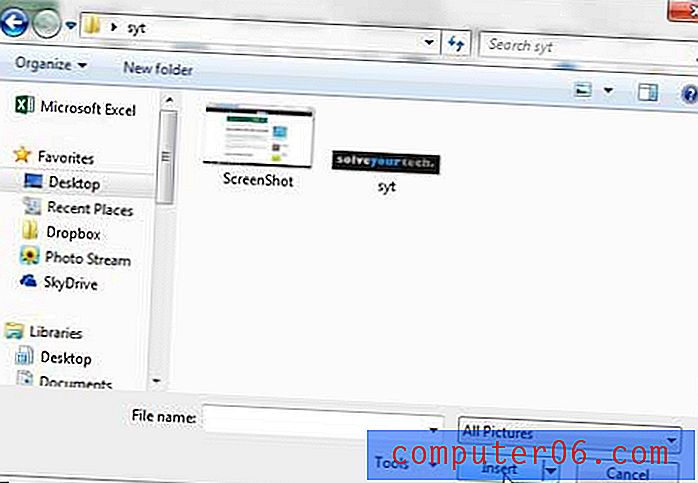
Poté můžete kliknout na obrázek a přetáhnout ho kamkoli chcete.
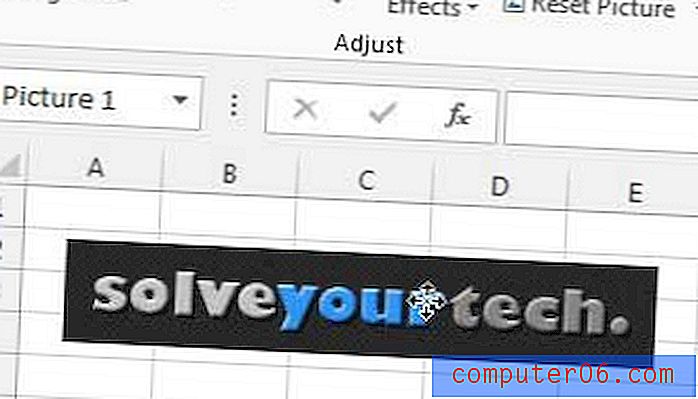
Velikost obrázku lze také změnit kliknutím na některou z úchytů obklopujících obrázek a přetažením.
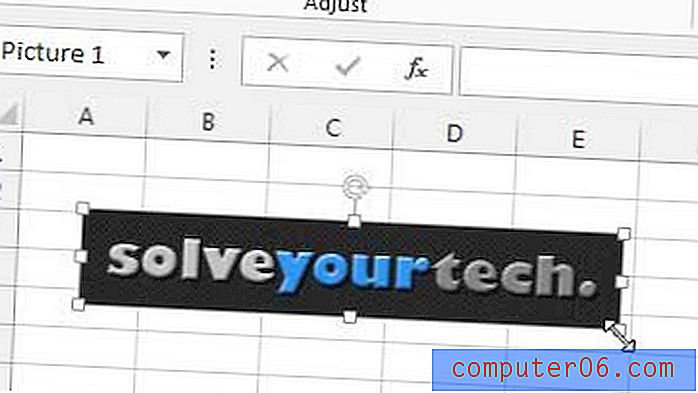
Pokud máte v počítači data nebo soubory, které si nemůžete dovolit ztratit, musíte tyto soubory zálohovat na externí pevný disk nebo počítač připojený k síti. Externí pevné disky s velkou kapacitou jsou mnohem levnější, včetně této možnosti 1 TB v Amazonu. Zkombinujte to s bezplatným zálohovacím programem, jako je CrashPlan, a můžete mít za pár minut nastaveno automatické řešení zálohování.
Velmi užitečným nástrojem v Excelu je kontingenční tabulka. To může opravdu zjednodušit jakékoli ruční přidání nebo kombinaci řádků, které budete možná muset udělat. Naučte se, jak vytvořit kontingenční tabulku v Excelu 2013.



